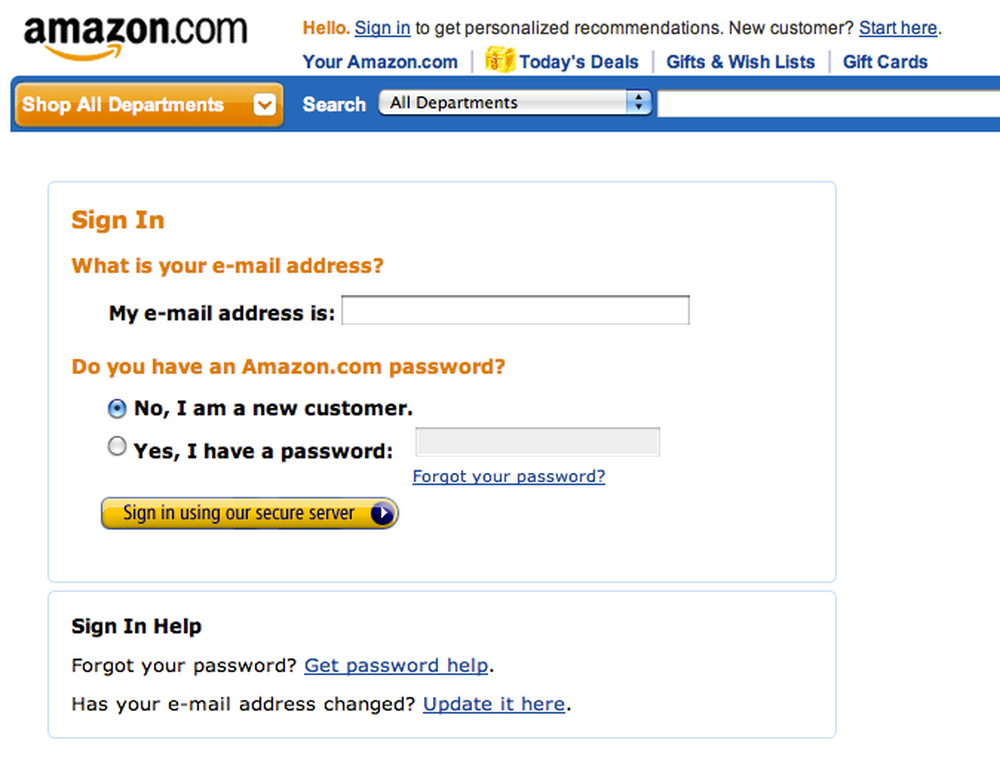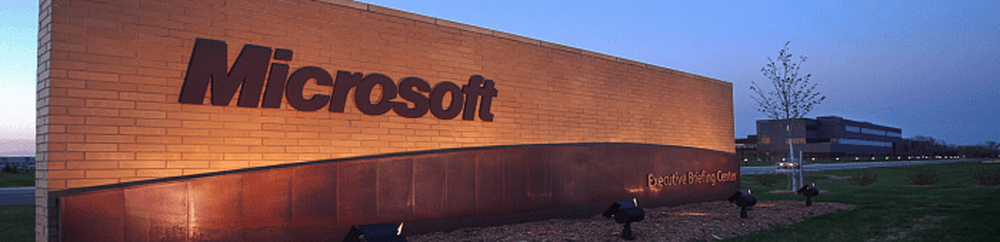Hoe toegang te krijgen tot ESD-bestanden in Windows 10 Insider Previews
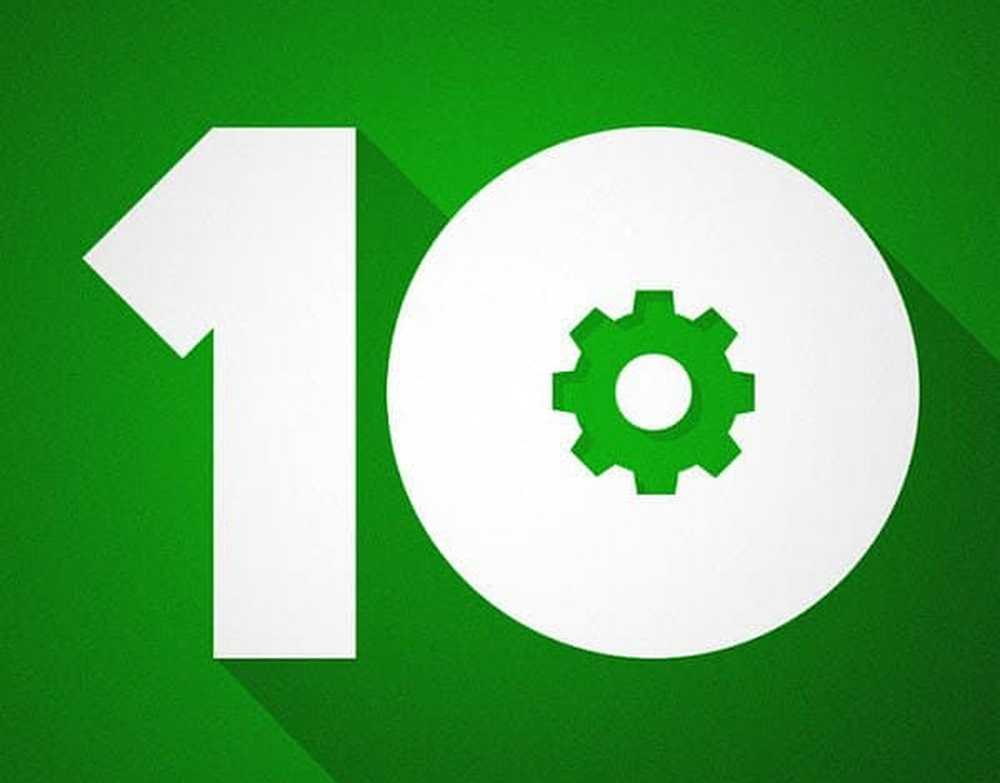
Persoonlijk gezien aangezien ik veel Windows 10 tweaken en hacken, dus differentiële updates is geen haalbare optie wanneer je de nieuwste Windows 10 Insider-build op meerdere machines en virtuele machines moet installeren. Hier leest u hoe u toegang krijgt tot deze met een paar register-hacks.
Herstel de optie om ESD-bestanden te downloaden in Windows 10 Insider Build
Notitie: Zoals altijd, wanneer u van plan bent wijzigingen aan te brengen in het Windows 10-register, moet u altijd eerst een back-up van uw register maken en een systeemherstelpunt maken. voor het geval er iets misgaat.
Om de optie voor het downloaden van ESD-bestanden te herstellen, moet u twee opgeroepen registersleutels wijzigen EnableUUPScan en SupportsUUP.
Klik op Start, type: regedit
Klik met de rechtermuisknop regedit dan klikken Als administrator uitvoeren
Navigeer naar de eerste registersleutel: HKEY_LOCAL_MACHINE > SOFTWARE> Microsoft> Windows> CurrentVersion> WindowsUpdate> Orchestrator
Klik met de rechtermuisknop op de DWORD-waarde voor EnableUUPScan
Klik eigenschappen
Wijzig de waarde in 0
Klik OK
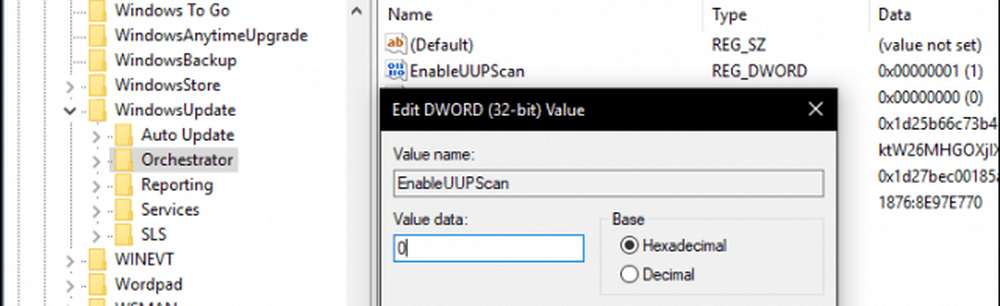
Navigeer naar de volgende registersleutel: HKEY_LOCAL_MACHINE> SOFTWARE> Microsoft> WindowsUpdate
Herhaal dezelfde stap door de DWOD-waardedatum te wijzigen: 0 voor SupportsUUP
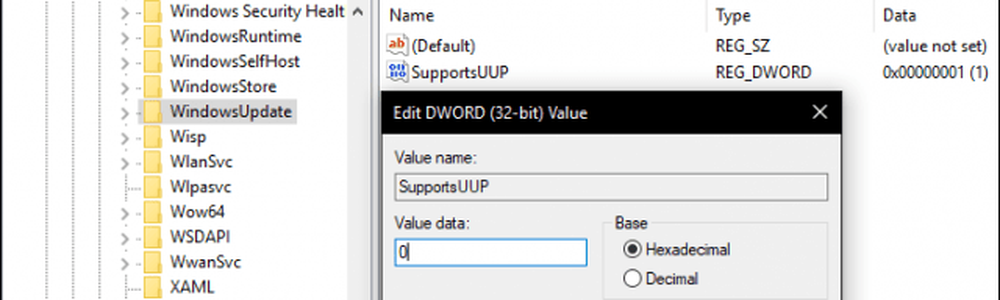
Hiermee wordt de nieuwe differentiële methode voor het bijwerken en herstellen van de oorspronkelijke ESD-methode uitgeschakeld. Wanneer de volgende Windows 10 downloads samenstellen, kunt u het Install.ESD-bestand ophalen C: \ $ WINDOWS ~ BT \ Sources. map. Als u het niet ziet bronnen map, zorg ervoor Laat verborgen bestanden en mappen zien is ingeschakeld in Verkenner.
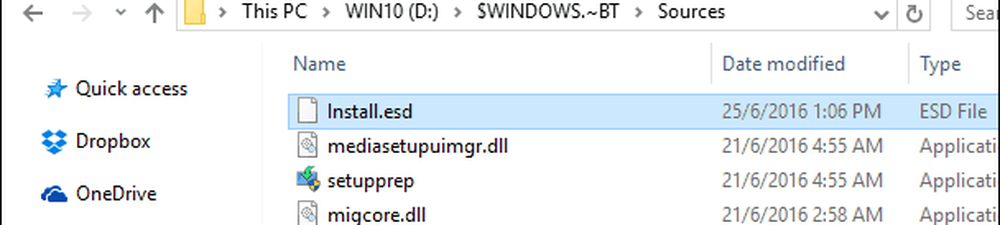
Uw volgende uitdaging zal zijn om het Install.ESD-bestand naar een opstartbare ISO-image te converteren, zodat u het vervolgens op een lege dvd kunt branden. Om dit te doen, hoeft u alleen maar naar te zoeken ESD Decrypter-hulpprogramma met behulp van uw favoriete zoekmachine. De tool wordt regelmatig geüpdate, dus zorg ervoor dat je de laatste versie pakt en een die de build ondersteunt die je wilt decomprimeren.
Voor de openbare versies van Windows 10-jubileumupdate en videomakersupdate zal Microsoft altijd een opstartbare ISO leveren met behulp van de Media Creation Tool.